Bộ icon tối giản cho iOS 14 (Premium)
Hướng dẫn cài đặt
Mở ứng dụng Shortcuts có sẵn trên iPhone của bạn lên.
![]()
Chọn All Shortcuts. Tại giao diện My Shortcuts các bạn bấm vào “dấu +” ở góc trên bên phải để tạo nên một lệnh shortcuts mới.
![]()
Giao diện New Shortcut hiện ra, bạn bấm vào Add Action > chọn Scripting (biểu tượng chữ X) > chọn Open App.
![]()
Một cửa sổ mới mở ra, bấm vào Choose (màu xanh) bên cạnh Open để thêm ứng dụng bạn muốn.
![]()
Sau khi chọn xong ứng dụng, tiếp tục bấm vào Dấu 3 chấm ở góc trên bên phải > Đặt tên cho ứng dụng tương ứng ở phần Shortcut Name.
![]() Tiếp tục, chọn Add to Home Screen > Đặt tên lại 1 lần nữa tương ứng với tên ứng dụng tại New Shortcut. (Thực hiện bước này để tên ứng dụng bạn cần xuất hiện ngoài màn hình thay vì chỉ hiện New shortcut)
Tiếp tục, chọn Add to Home Screen > Đặt tên lại 1 lần nữa tương ứng với tên ứng dụng tại New Shortcut. (Thực hiện bước này để tên ứng dụng bạn cần xuất hiện ngoài màn hình thay vì chỉ hiện New shortcut)
![]()
Tiếp theo, bấm vào biểu tượng shortcut bên cạnh, một bảng chọn sẽ xuất hiện. Tại đây bạn có thể đổi hình ảnh biểu tượng bạn muốn bằng hình đã tải sẵn trong Photo hoặc chụp một ảnh mới.
![]()
Sau tất cả bấm Done để lưu shortcut vừa tạo.
Chưa xong, ra ngoài màn hình chính bạn sẽ thất shortcut vừa tạo xuất hiện bên ngoài (độc lập so với ứng dụng có sẵn), chọn và kéo đến trang bạn muốn xuất hiện.
![]()
Thao tác tương tự với những ứng dụng khác mà bạn mong muốn. Icon tối giản cho iOS 14
Chúc bạn may mắn và có cho mình một màn hình thú vị như ý nhé :>
Được chia sẻ bởi northstudio.vn













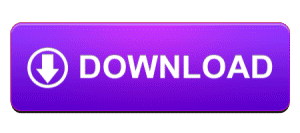








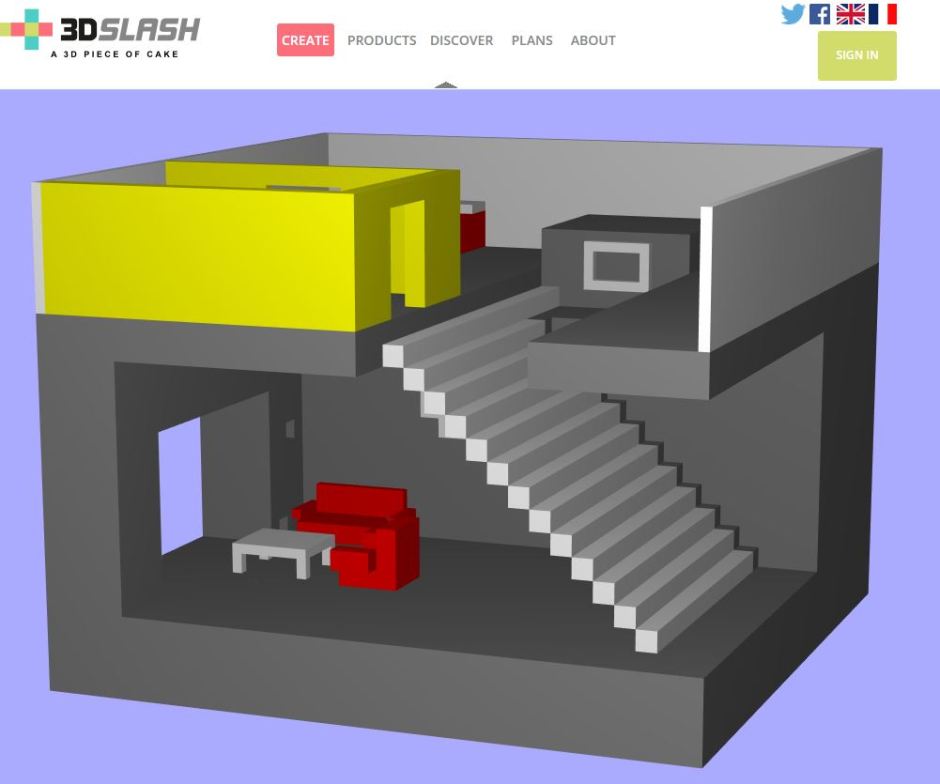







[…] IOS miễn phí: chia sẻ 1000+ ID game miễn phí. Quà nhỏ để các bạn trẻ nghỉ học […]